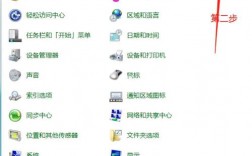新手小白的入门指南
你有没有想过,为啥有时候看电脑屏幕感觉特别清晰,而有时候又觉得模糊不清呢?🤔其实啊,这很大程度上和电脑的分辨率设置有关,那今天咱就来好好聊聊,电脑到底该如何调分辨率,让你的屏幕显示效果达到最佳状态!😃
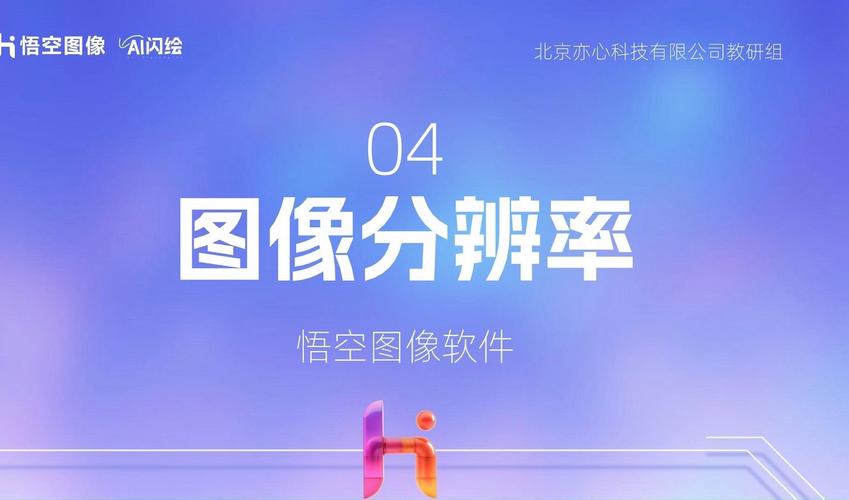
一、啥是分辨率🧐
在讲怎么调之前,咱得先搞清楚分辨率到底是个啥玩意儿,分辨率就是屏幕上显示的像素数量,你可以把屏幕想象成一个由很多小方块组成的大拼图,这些小方块就是像素,分辨率越高,就意味着屏幕上能显示的像素越多,图像就会越清晰细腻,比如说,常见的分辨率有 1920×1080,前面的 1920 代表屏幕水平方向上的像素数,后面的 1080 代表垂直方向上的像素数,这就好比一个 1920×1080 分辨率的屏幕,比一个 1366×768 分辨率的屏幕,在同样大小的屏幕上能展示更多的细节,就像高清照片和普通照片的区别一样。😎
二、为啥要调分辨率😜
那可能又有小伙伴要问了,为啥要调分辨率呢?其实原因有很多哦,不同的应用场景对分辨率有不同的需求,你要是看电影、玩游戏,可能就需要更高的分辨率来获得更好的视觉体验,让画面中的人物、场景都更加逼真生动;但如果你是在日常办公,只是处理一些文档、表格之类的,太高的分辨率可能会让文字和图标变得太小,看着费劲,这时候适当降低分辨率反而会更舒服,有些电脑屏幕可能因为自身特性或者连接的设备不同,默认的分辨率并不是最适合的,这时候手动调整一下,就能让显示效果达到最佳。👍
三、怎么查看当前分辨率📋
在调整分辨率之前,咱得先知道现在的分辨率是多少,这操作很简单,不同的操作系统稍微有点差别。
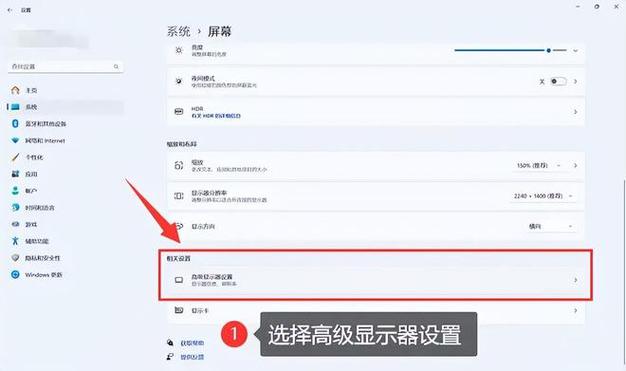
(一)Windows 系统🖥️
在 Windows 系统里,你右键点击桌面空白处,然后选择“显示设置”,在弹出的窗口中,就能找到“分辨率”这一选项,旁边会显示当前屏幕的分辨率数值,是不是很简单呀?😉
(二)Mac 系统🍎
对于 Mac 用户呢,点击右上角的苹果菜单,选择“系统偏好设置”,然后再点击“显示器”图标,在这里也能清楚地看到当前分辨率啦。👏
四、开始调分辨率啦🎉
知道怎么查看分辨率后,就可以动手调了。
(一)Windows 系统🎮
还是在刚才那个“显示设置”的页面里,找到“分辨率”下拉菜单,里面会列出很多可选的分辨率数值,如果你不确定选哪个,可以先试试系统推荐的那个,通常都会标注着“推荐”两个字,选好之后,点击“应用”按钮,屏幕可能会先黑屏一下,然后恢复正常显示,这就表示分辨率已经调整成功了,不过要注意哦,如果选的分辨率太高,超出了屏幕的承受范围,可能会导致显示异常,这时候不用慌,等一会儿屏幕会自动恢复原状,你再重新选择一个合适的分辨率就好啦。🤗
(二)Mac 系统🎈
在 Mac 的“显示器”设置窗口中,同样有分辨率的选择列表,你可以根据自己的喜好和实际需求进行选择,方法和 Windows 系统类似,选好后点击“确定”即可。😃
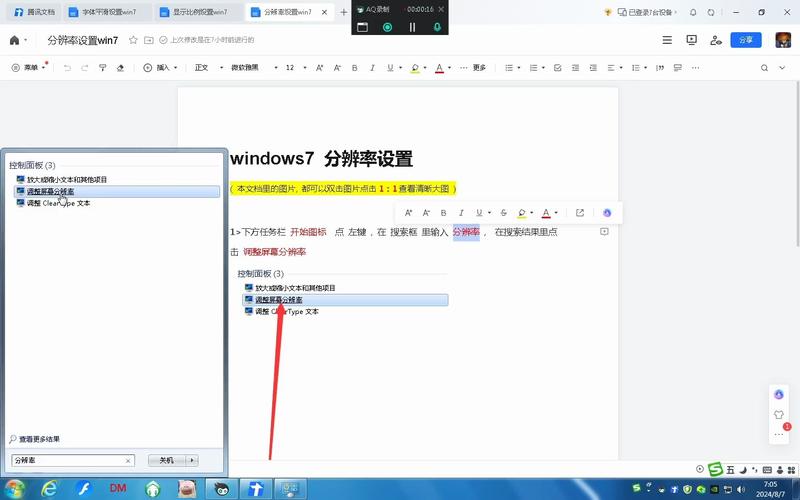
五、不同情况的小窍门💡
这里再给大家分享一些在不同情况下调整分辨率的小窍门哦。
(一)外接显示器时🖥️🖥️
如果你的电脑外接了显示器,那分辨率的调整就更关键了,一般外接显示器都有自己最佳的分辨率,你可以在显示器的菜单按钮或者说明书上找到这个信息,然后在电脑上设置分辨率的时候,要分别对外接显示器和笔记本自带的屏幕进行调整,你可以把笔记本屏幕的分辨率设低一点,方便日常使用,而把外接显示器的分辨率调到最高,用来看电影、玩游戏,这样既能兼顾不同设备的需求,又能获得较好的视觉效果。😎
(二)游戏本的特殊设置🎮
现在的游戏本越来越受欢迎,很多游戏本都有一些特殊的显示模式和分辨率设置,有些游戏本在运行游戏的时候,会自动切换到一个适合游戏的高分辨率模式,以提供更好的游戏体验;而在平时使用时,又会恢复到普通的分辨率模式,节省电量,如果你觉得自己的游戏本显示效果不太对,可以在显卡控制面板里找找相关的设置选项,进行个性化的调整。👍
六、分辨率不是越高越好哦🚫
可能有的小伙伴会认为,那肯定是分辨率越高越好呀,其实不然,就像我前面说的,太高的分辨率会让屏幕上的东西变得很小,看起来费劲,尤其是对于眼睛不太好或者年纪稍大一些的人来说,可能会造成视觉疲劳,高分辨率也会对电脑的性能有一定要求,如果电脑硬件配置不够高,强行设置高分辨率可能会导致电脑卡顿,所以啊,适合自己的才是最好的,要根据实际需求来调整分辨率。😉
七、遇到问题别着急😅
在调整分辨率的过程中,可能会遇到各种各样的问题,比如说,调整后屏幕闪烁、画面显示不清晰等等,别着急,大多数情况下,这些问题都可以通过重新调整或者更新显卡驱动来解决,你可以到电脑品牌的官方网站上下载最新的显卡驱动程序,安装后再试试调整分辨率,一般就能解决问题了,如果还是不行,那就可能是其他硬件方面的问题了,这时候可以考虑找专业的维修人员帮忙看看。🤗
呢,调整电脑分辨率虽然看起来是个挺小的事儿,但其实里面的学问还挺多,只要掌握了正确的方法,根据自己的需求合理调整,就能让电脑屏幕展现出最好的效果,让我们在使用电脑的时候心情也更加舒畅,希望这篇文章能对各位新手小白有所帮助,让你们都能轻松玩转电脑分辨率的调整!😁
你觉得这篇文章怎么样?要是你还有其他关于电脑的问题,欢迎随时问我哦!😃